Ubuntu20.04如何开启root账户权限方法步骤
Ubuntu20.04安装完成之后默认是没有root账户登录权限的,按照以下步骤即可实现开机一步完成root账户登录,看完你会不会觉得很方便呢

1. 第一步
以普通用户登录系统,创建root用户的密码
在终端输入命令:sudo passwd root
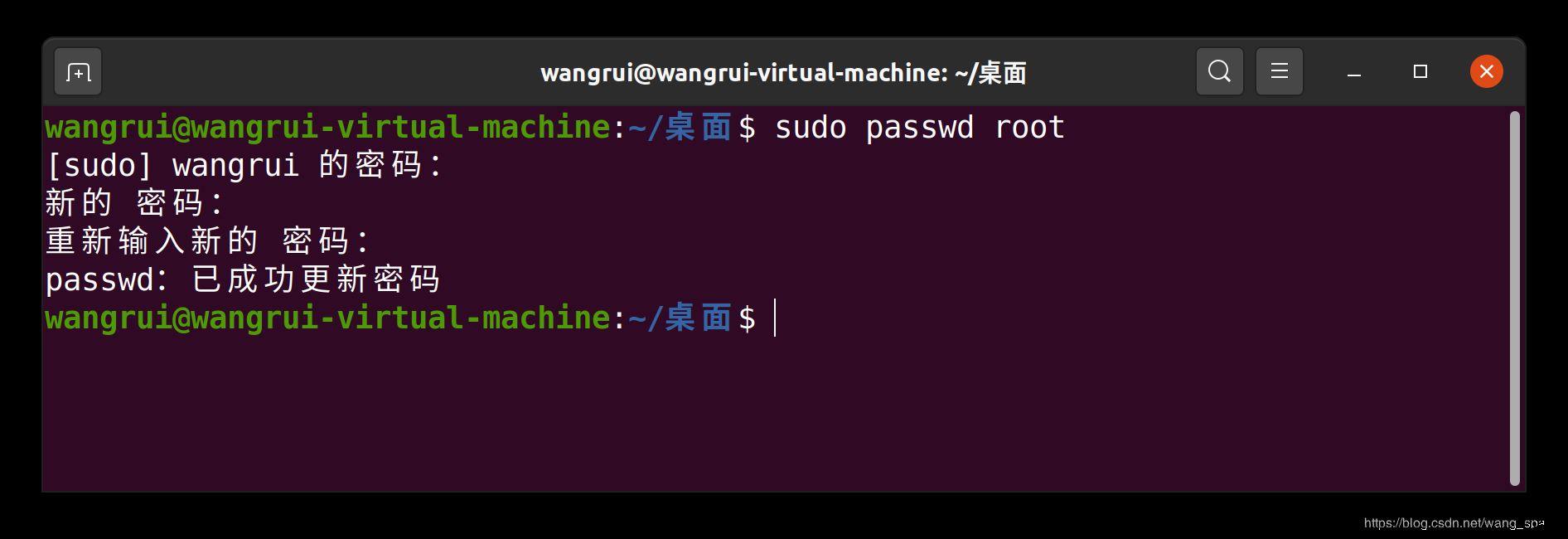
然后输入设置的密码,输入两次,这样就完成了设置root用户密码了(注意Linux系统下密码是没有回显的)
2. 第二步
修改 50-ubuntu.conf 文件
在终端输入命令:sudo gedit /usr/share/lightdm/lightdm.conf.d/50-ubuntu.conf
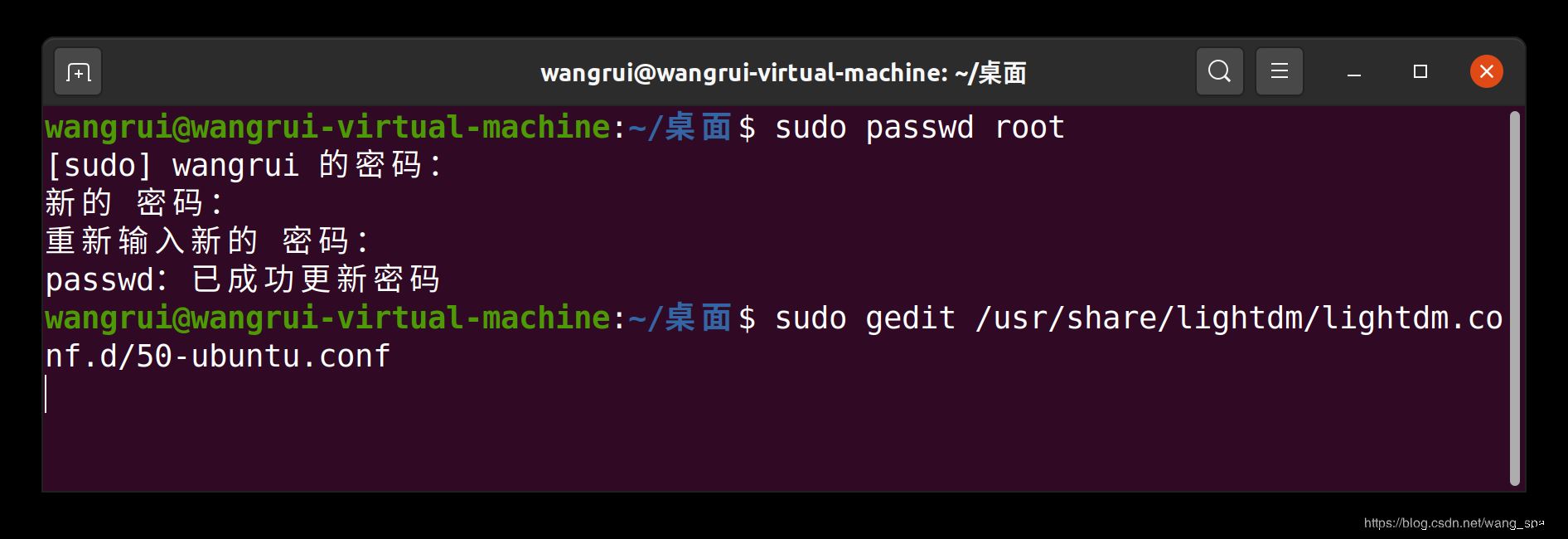
在文件末尾增加如下两行:
greeter-show-manual-login=true
all-guest=false
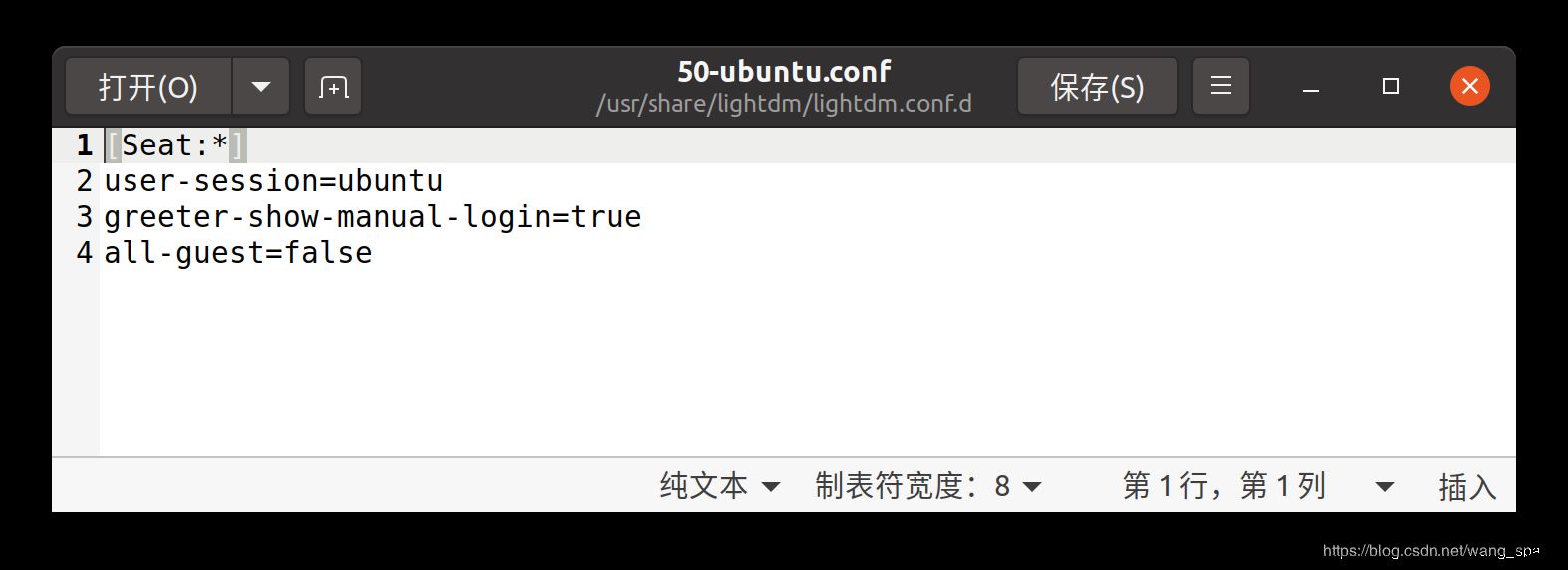
3. 第三步
修改 gdm-autologin 文件
在终端输入命令:sudo gedit /etc/pam.d/gdm-autologin 打开文件
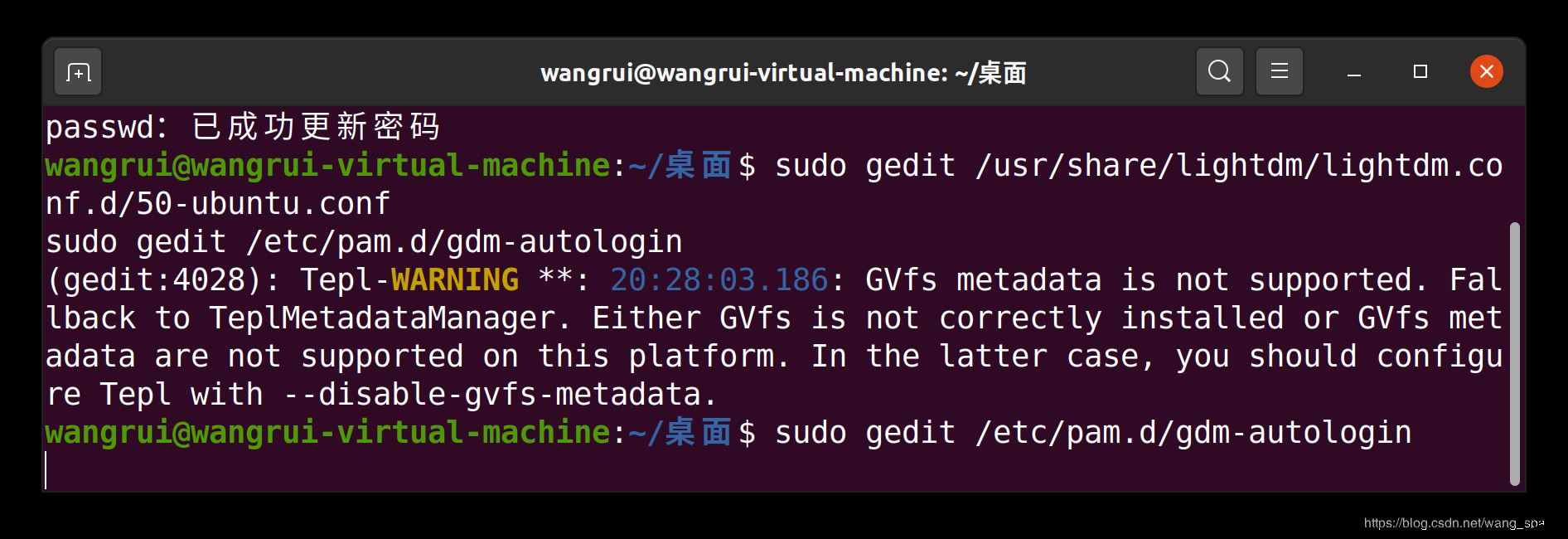
前面加 # 注释掉第三行的 auth required pam_succeed_if.so user != root quiet_success
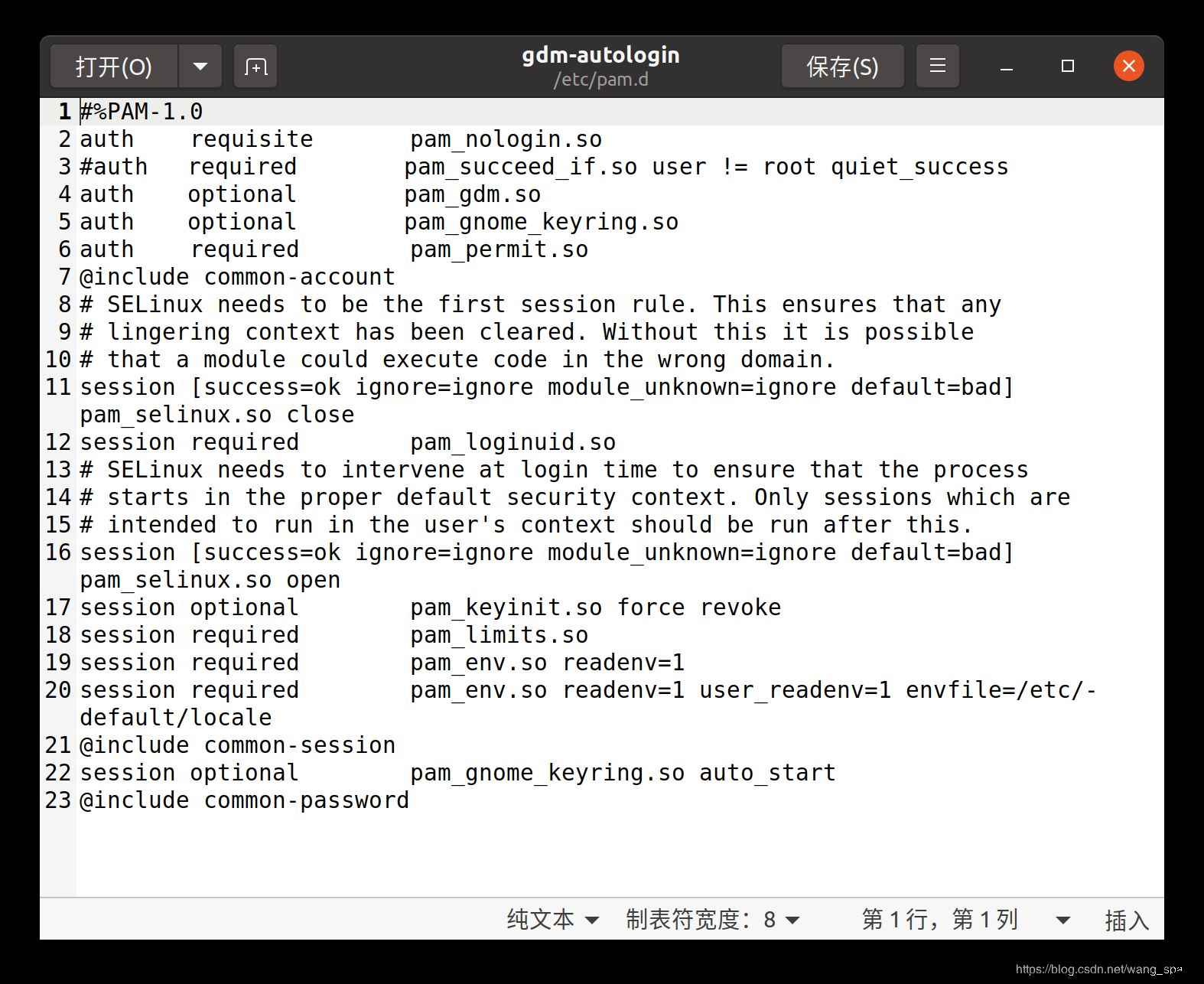
4. 第四步
修改 gdm-password 文件
在终端输入命令:sudo gedit /etc/pam.d/gdm-password 打开文件
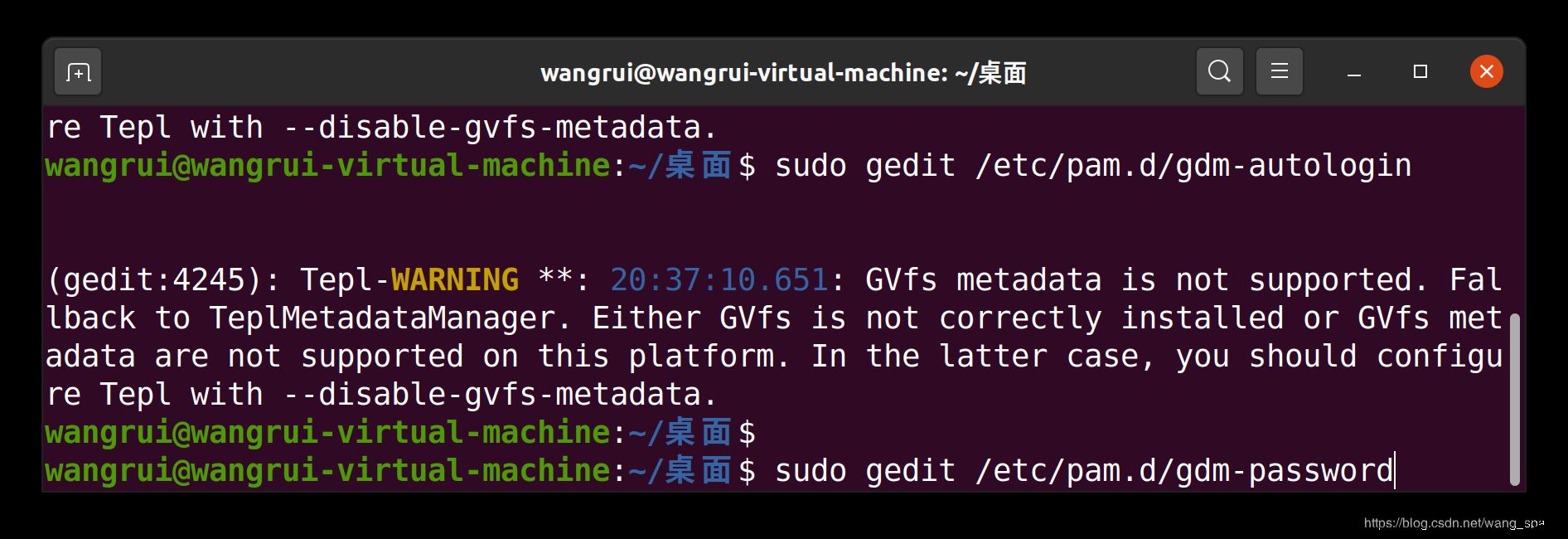
前面加 # 注释掉第三行的 auth required pam_succeed_if.so user != root quiet_success
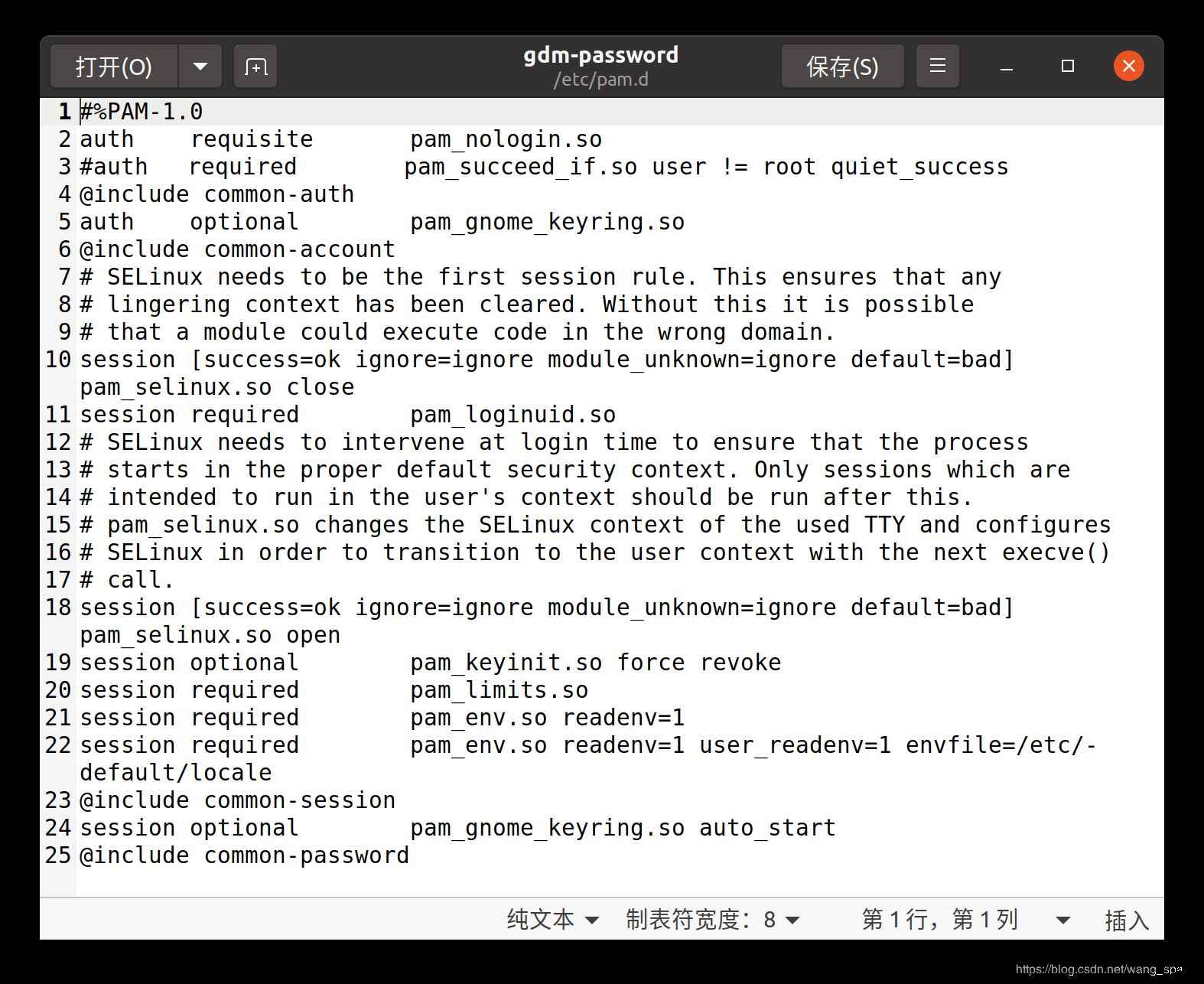
5. 第五步
修改 /root/.profile 文件
在终端输入命令:sudo gedit /root/.profile 打开文件
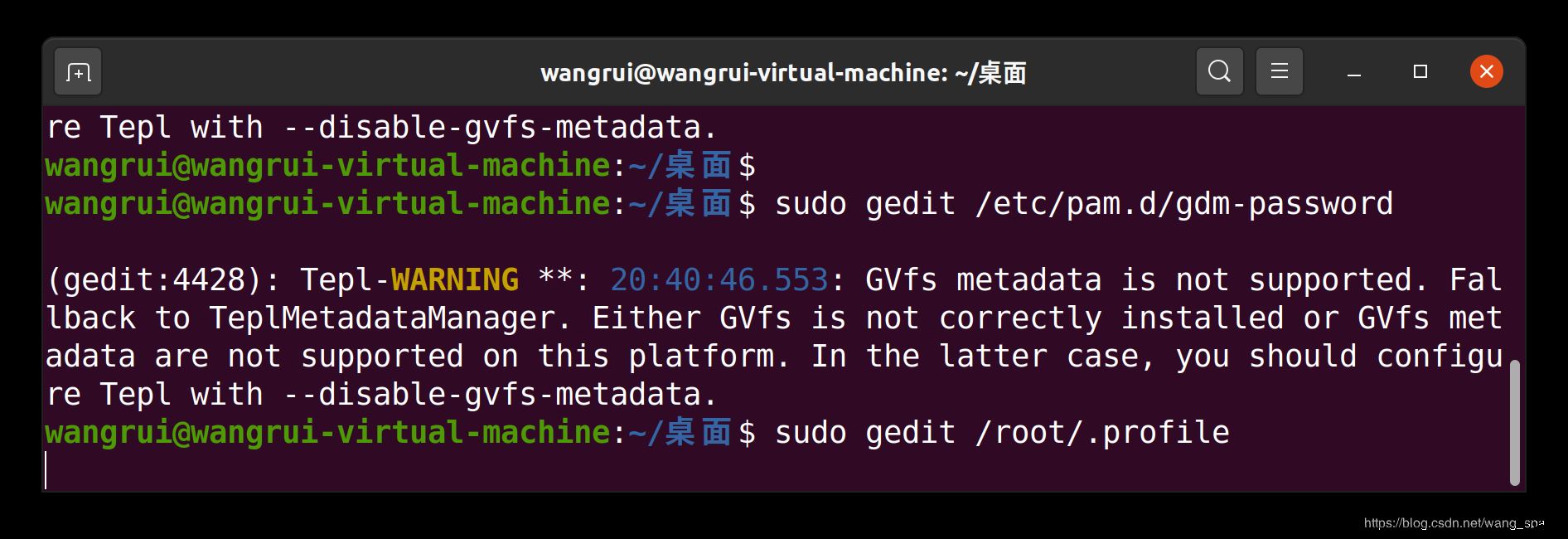
将文件末尾的 mesg n 2> /dev/null || true 这一行修改成
tty -s&&mesg n || true
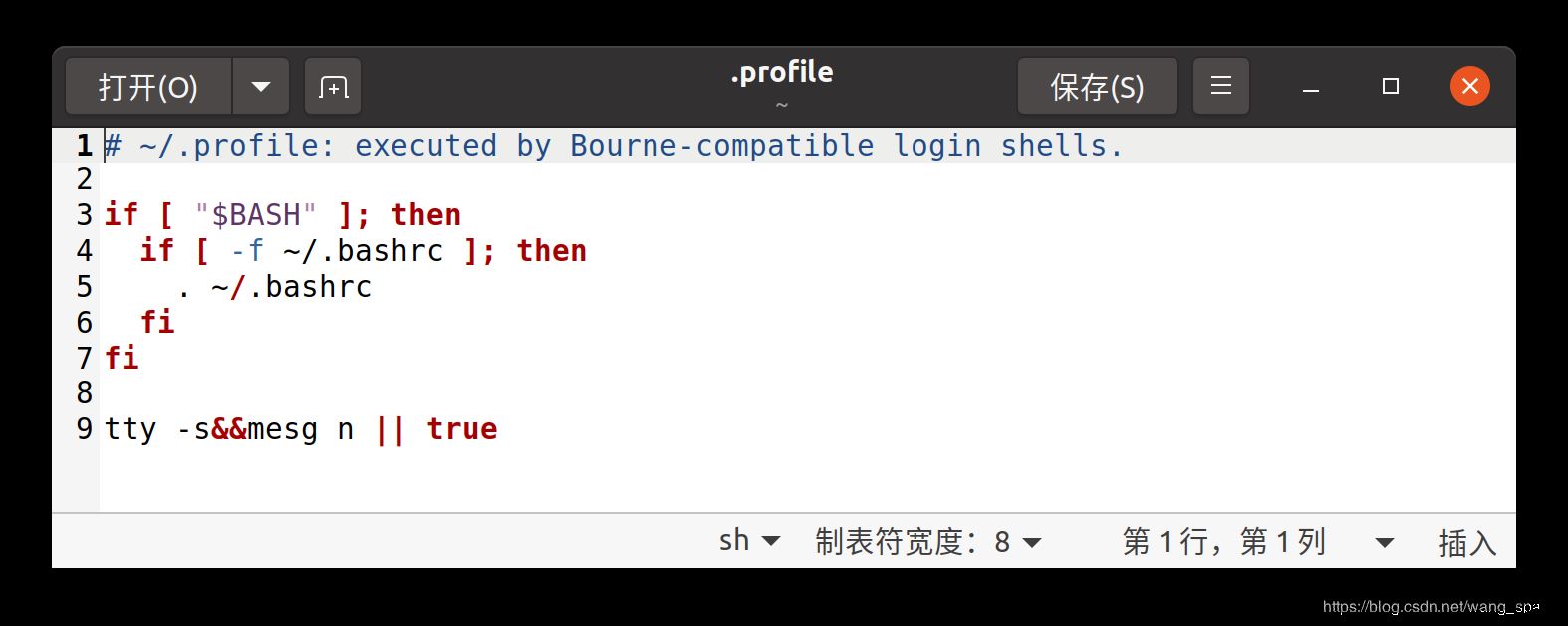
6. 最后一步
赶紧注销重新登录试一下吧
选择 未列出?
然后输入root以及你之前设置的密码,即可成功登录
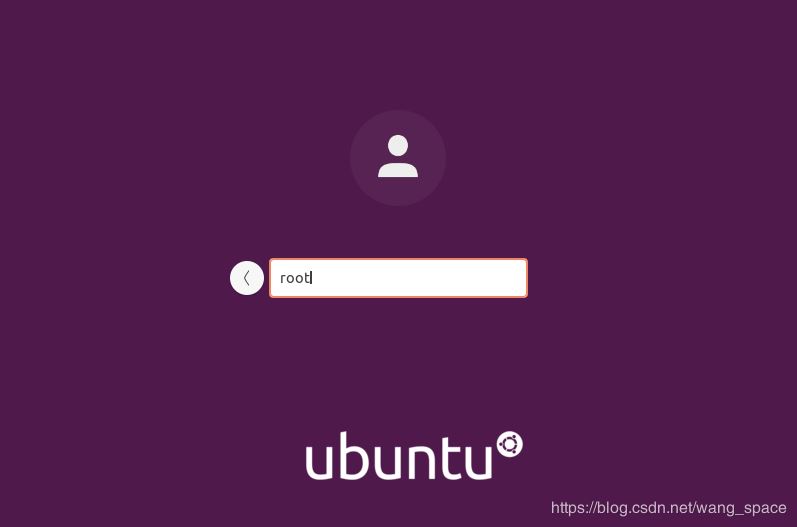
下一篇文章将和大家分享如何将Windows操作系统中的文字复制粘贴到VMware虚拟机下的Linux系统
到此这篇关于Ubuntu20.04如何开启root账户权限方法步骤的文章就介绍到这了,更多相关Ubuntu20.04开启root账户内容请搜索以前的文章或继续浏览下面的相关文章希望大家以后多多支持!

